|
معرفی معتبرترین سایتهای کلیکی ایرانی با درآمدخوب آموزش كسب درآمد بدون سرمايه از اينترنت آخرین مطالب
آرشيو وبلاگ نويسندگان 20 تير 1392برچسب:, :: :: نويسنده : محمدرضا
ابتدا بر رویبنر زیر کلیک کنید تا وارد سایت باکس 24 شوید :
سپس برروی عضویت کلیک کرده و واردقسمت عضویت میشویم : 1- .....................کلیکبرعضویت و تکمیل فرم ثبتنام کاربر جدید(عضویت)
2-کلیک بر ورودو وارد کردن نام کاربری و رمز عبور ایجادشده
3-کلیک بر مشاهدهآگهی بعد از کلیک بر مشاهده آگهی الف)ابتدا بر آگهی هایمدیر کلیک کرده که دراینجا 2 تاست کلیک کرده تا به حالتانتخاب درآید:
سپس رویعلامت تیک مانند تصویر زیر کلیک کرده تا آگهی لود شده و نوارسبزرنگتکمیل شود:
پساز مشاهده :
آن آگهی را بسته که بصورت تصویر زیر قفل میشود و دیگریرا به همین ترتیب کلیک میکنیم
ب) بعداز کلیک اطلاعیه های سایت(آگهی های مدیر)، آگهی ها فعالمیشوند و میتوان آنها را به همینصورت کلیک کرد (برای کسب درآمد آگهی های 4 و 6تومنی را کلیک میکنیم)و پس از مشاهده:(که الویت با آگهی های استاندارد 6 تومنی هست) آن آگهی را بسته و سایر آگهیها را نیز به همین ترتیب کلیک میکنیم. به همین راحتی .....
چهار شنبه 23 خرداد 1392برچسب:PTC, :: :: نويسنده : محمد پی اس جی
امروز میخوام براتون توضیح بدم که PTC یعنی چه؟؟؟؟؟
رو هر بنری که کلیک کنید صفحه ای جدید باز میشه وقتی اون صفحه برای مدت زمانی مشخص که معمولا کمتر از 1 دقیقه و البته برای سایتهای مختلف متفاوت هست باز بمونه مقدار ارزش اون صفحه به پول یه حساب شما در سایت منتقل میشه. چند نکته راجع به PTC : 1.ممکنه تو بعضی سایت ها برای کلیک رو بنر ها به شما پول پرداخت نشه و فقط امتیاز داده بشه . در اونجا داریم :
PTC = Point To Click
2.اگه تو سایتی برای هر بنر بیش از 2 سنت داد . توش عضو نشید . چون سایتش خالیبندیه و هیچوقت بهتون پرداخت نخواهد داد.
3.اگه بجا پول بهتون امتیاز میداد . ببینید که تو سایتش این قابلیت هست که امتیاز به پول نقد تبدیل بشه یا نه . اگه نمیشد وقتتونو توش هدر ندید. مگر اینکه بخواید برای تبلیغ سایت خودتون از امتیازها استفاده کنید .که البته باز هم نمیصرفه.
4.تو سایتی عضو نشید که فقط فقط از این روش به شما سود میده . مگر اینکه این قابلیتو تو خودتون میبینید که میتونید براش عضو بگیرید و از کمیسیون افراد درآمدتون رو بالا ببرید. مثلا تو سایت دانکی میل 7 روش برای کسب درآمد هست که بهترینش PTS است که درآمد خیلی خوبی داره.(بعدا دربارش توضیح میدم)
-اگر سوالی دارید که فکر شما را مشغول کرده می توانید در قسمت نظرات عنوان کنید!!!؟
جمعه 22 خرداد 1392برچسب:, :: :: نويسنده : محمد پی اس جی
در صورتی که می خواهید در سایت های کلیکی ثبت نام کنید به نکات زیر توجه نمایید:
1. حتما در ابتدا درباره آن سایت و اعتبار و اعتماد کاربران در اینترنت جستجو کنید و ببینید فرد یا عده ای از کاربران از آن سایت ناراضی بوده و شکایت دارند. 2.حتما و حتما تالار گفتگوی سایت های کلیکی و مطالعه نمایید چون به نکات مهمی برای تصمیم گیری بهتر دست پیدا می کنید. 3. حتما بخش آخرین پرداخت ها در سایت های کلیکی را مطالعه کنید تا ببینید سایت پرداختی دارد. 4. بعضی از سایت ها تبلیغاتی بوده و بابت هر کلیک پول پرداخت می نمایند اما امکان برداشت ندارند و آن پول فقط برای تبلیغ در خود همان سایت فایده دارد مانند سایت باکسها 5.به سایت هایی که برای هر کلیک مبلغ بالایی می دهند اعتماد نکنید و با احتیاط عمل کنید 6.نکته بسیار مهم اینکه این کار برای افراد صبور توصیه می شود و مطمئن باشید حتی ظرف یک یا دوماه هم پولدار نمی شوید و هیچ خبری نیست پس اگر قصد دارید بصورت حرفه ای وارد سایت های کلیکی شوید برای ثبت نام اقدام نمایید. 7. عده ای در مورد مدت زمان مورد نیاز برای کلیک نمودن در هر روز را با کمی اغراق بیان می کنند و همه واقعیت را نمی گویند مانند: این کار فقط 5 تا 10 دقیقه طول می کشد
ادامه مطلب ... سه شنبه 3 ارديبهشت 1392برچسب:, :: :: نويسنده : محمد پی اس جی
c نکات کلیدی: خیلی از دوستان در این سایت ها ثبت نام میکنن ولی اصلا در این سایت فعالیت نمیکنن و کلیک هاشون رو انجام نمیدن. چند نکته رو باید بگم تا خیال این دوستان از بابت مطمئن بودن این سایت ها راحت بشه و انشاالله در این سایت ها فعالیت کنن و پول پارو کنن. 1. تمامی این سایت ها تحت نظارت وزارت ارشاد مشغول به کار هستند و اکثریت اونها دارای اعتبار چند ساله میباشند. عضویت در اونا رایگان بوده و شما به راحتی از همین لحظه شروع به کار کنید.
2. دوستان این سایت ها نه تنها هرمی نیستند بلکه خیلی هم قانونی و شرعی اند. زیرمجموعه ها هم اشخاص حقیقی مثل خود شما هستند که در سایت در حال فعالیتند.
3. تمامی این سایت ها(سایت های ایرانی) به بانک های ایران پرداختی دارن پس شما مشکلی از جهت دریافت پول ندارید.
4. می تونید برای اطمینان از این سایت ها به بخش "پردختی ها" در انتهای این سایتها برید و آخرین پرداختی های سایت رو ببینید که بعضی ها تنها در یک برداشت 400 هزار تومان و یا 300 هزار تومان برداشت کردند.
5. در صفحه اصلی هر سایت قسمتی با عنوان سؤالات متداول وجود داره که شما با رجوع به این صفحه به جواب اکثر سؤالاتتون میرسید.
برای موفقیت تو این سایتها باید طبق برنامه زیر پیش برید:
وقتی خیلی پولدار شدین میتونین عضویتتون رو ارتقا بدین و برنزی و نقره ای یا طلایی کنین اینجوری هم میتونید تعداد آگهی های بیشتری در روز ببینین هم زیرمجموعه های بیشتری اجاره کنین هم پورسانت زیرمجموعه تون بیشتره.
دوستان عزیز در انتها بگم که چیز با ارزشی مثل پول، به راحتی به دست نمیاد باید براش تلاش کنید، کار کنید و صبر داشته باشید.
ادامه مطلب ... دو شنبه 29 فروردين 1392برچسب:, :: :: نويسنده : محمد پی اس جی
بتازگی ویندوز 8 را روی رایانه خود نصب کردهاید و در کمال تعجب مشاهده میکنید سرعت بوت اولیه ویندوز پایین است؟ فکر میکنید برخی برنامههای نصب شده روی سیستمعامل موجب این کاهش سرعت است؟ دوست دارید برنامههایی که سرعت بوت سیستمعامل را کاهش میدهند شناسایی و آنها را غیرفعال کنید؟
ابزار مدیریت وظایف (Task Manager) در ویندوز 8 علاوه بر پشتیبانی از قابلیت نمایش برنامههایی که همزمان با سیستمعامل بوت میشوند، قابلیت دیگری را نیز در خود جای داده است که به کمک آن میتوان تاثیر هر برنامه روی سرعت بوت سیستمعامل را مشاهده کرد. این قابلیت که بهصورت رتبهبندی تحت عنوان Impact در ابزار مدیریت وظایف قابل مشاهده است، به شما این امکان را میدهد تا با مشاهده نرمافزارهای دارای رتبه High، آنها را غیرفعال کرده و به این ترتیب سرعت بوت سیستمعامل را افزایش دهید.
برای استفاده از این قابلیت، به این نکات توجه کنید:
2 ـ در بخش پایین صفحه ابزار مدیریت وظایف روی More details فشار دهید تا تبهای این ابزار در بالای آن نمایش داده شود.
توجه: چنانچه درخصوص عملکرد برنامهای شک دارید یا نیازمند اطلاعات بیشتری در مورد آن هستید میتوانید پس از کلیک راست روی نام آن برنامه، گزینه Open file location را انتخاب کنید تا محل ذخیرهسازی برنامه مربوط روی هارددیسک نمایش داده شود. میتوانید با استفاده از گزینه Search online، با جستجو در اینترنت اطلاعات بیشتری راجع به برنامه موردنظر کسب کنید.
5 ـ در صورتیکه نظرتان تغییر کرد و خواستید برنامهای را دوباره به فهرست برنامههای قابل اجرا همزمان با بوت سیستمعامل اضافه کنید، میتوانید با تکرار مراحل فوق پس از انتخاب نرمافزار موردنظر با کلیک روی گزینه Enable نسبت به فعالسازی دوباره آن اقدام کنید. منبع:jamejamonline.ir چهار شنبه 29 فروردين 1392برچسب:, :: :: نويسنده : محمد پی اس جی
در حالی که اگر شما با ترفندها و تکنیک های جست وجو آشنایی داشته باشید هم جست وجوی شما سریعتر شده و هم دقت عمل بیشتری در جست وجو منتج خواهد شد.ما در این مقاله قصد داریم تکنیک هایی را به شما معرفی کنیم که با استفاده از آنها می توانید جست وجویی سریعتر و دقیق تر داشته باشید. خواه اینکه شما یک کاربر ساده باشید یا یک کاربر حرفه ای ، شما مطمئنا حداقل از دو سه ترفندی که در این مقاله ذکر خواهیم کرد آگاهی نداشتید چرا که بسیاری از عملگرها یا به زبان خودمونی تر همان شرطها و فیلترهای جست وجو به خوبی شناخته شده نیستند.
۱- عبارات و کلمات دقیق : �ello World�/strong> همین روش حالا برای پرس وجوهای exact-word (کلمه دقیق) کار می کند برای مثال اگر شما کلمه mining را مورد جست وجو قرار دهید,موتور جست وجوی گوگل همچنین صفحاتی را که شامل کلمات miners باشد نشان می دهد.اگر به یاد داشته باشید قبلا باید از یک علامت به اضافه برای جست وجوی این گونه حالت مانند +mining استفاده می کردید.اما اکنون شما مجبورید کلمات را با دو علامت نقل قول یا دابل کوتشین ببندید.(مانند زیر) �ining�/strong>
۲- محروم کردن یک کلمه : linux distributions �buntu
3- جست وجوی سایت :عملگر site: به شما این اجازه را می دهد تا در یک سایت خاص به جست وجو بپردازید.مثلا اگر شما به دنبال اطلاعاتی از ویندوز۷ در سایت وردآیتی هستید می توانید از الگوی دستوری زیر استفاده کنید : site:worldit.ir windows 7 شما همچنین با استفاده از عملگر site: می توانید یک دامین را نیز مشخص کنید.به عنوان مثال اگر شما به دنبال جست وجو در مراجع معتبر و سایت های دارای کیفیت مطلوب هستید میتوانید از الگوی دستوری site:.edu استفاده کنید تا فقط مراجعی مورد جست جو قرار گیرند که دامین آنها از پسوند .edu برخوردارند.
۴- کلمات مرتبط : ~geek
5- عملگر * :استریک یا ستاره یک عملگر است که می تواند با هر کلمه ای همراه شود.برای مثال اگر شما می خواهید بدانید که شرکت گوگل چه شرکت هایی را خریداری کرده و اینکه بابت خرید آن شرکت چه مقدار پول پرداخت کرده است می توانید از الگوی دستوری زیر استفاده کنید : �oogle purchased * for * dollars�/strong> ۶- محدوده زمانی :یک عملگر نه چندان معروف وجود دارد که به کاربران اجازه می دهد تا یک محدوده زمانی مشخص را تعیین کنند.به عنوان مثال شما می توانید از الگوی دستوری زیر به منظور یافتن اطلاعاتی درباره Ubuntu بین سال های ۲۰۰۸ تا ۲۰۱۰ استفاده کنید. ubuntu 2008..2010
7- نوع فایل :عملگرد filetype: این اجازه را به کاربران می دهد تا به جست جوی فایل هایی با یک نوع یا همان پسوند خاص بپردازند.به عنوان مثال شما می توانید با استفاده از الگوی دستوری زیر تمامی فایل هایی که با پسوند PDF هستند را در سایت وردآیتی یا هر سایت دلخواه دیگری مورد جست جو قرار دهید : filetype:pdf worldit.ir
8- یک کلمه یا دیگری :عملگر OR به کاربران این امکان را می دهد تا کلماتی را جست وجو کنند که شامل یک اصطلاح خاص یا اصطلاحی دیگر باشند.به عنوان مثال با الگوی دستوری زیر شما می توانید نتایجی را برگردانید که یا کلمه Ubuntu شامل آنهاست یا کلمه Linux . ubuntu OR linux نکته :البته دقت داشته باشید که عملگر OR باید به صورت حروف بزرگ نوشته شود.در غیر این صورت نتیجه نخواهید گرفت.
۹- تعاریف کلمه :شما مجبور نیستید تا یک کلمه را در گوگل جست وجو کنید و بعد به دنبال تعاریف آن در فرهنگ لغت گوگل بگردید.شما برای آگاهی از تعاریف مختلف کلمه مورد نظر خود کافی است از الگوی دستوری زیر استفاده کنید : define:word 10- محاسبه گر :یکی از امکانات موتور جست وجوی گوگل دارا بودن سیستم محاسبه داخلی است.شما می توانید به جای اجرای ماشین حساب ویندوز یا هر نرم افزار محاسبه کننده دیگری از سیستم محاسبه داخلی موتور گوگل استفاده کنید.شما میتوانید از نمادهای +, -, *, / برای مشخص کردن عملگرهای حسابی استفاده کنید.ناگفته نماند شما همچنین می توانید از براکتها برای عملیات پیشرفته تر نیز استفاده کنید.برای مثال شما می توانید از الگوی دستوری زیر برای انجام یک عمل محاسبه استفاده کنید : (۴ + ۲) * (۶ / ۳)
۱۱- تبدیلات واحد :
شما همچنین می توانید از موتور جست وجوی گوگل برای تبدیل واحدها نیز استفاده کنید. به مثال زیر توجه کنید : ۵ nautical miles in kilometers مثال بالا، ۵ مایل دریایی را بر حسب کیلومتر محاسبه می کند. ترکیب این عملگرهای جست وجو می تواند پرس وجوهای پیچیده و به طبع کاربردیتر را برای شما فراهم آورد.حال اگر خوب این ترفندها را یاد گرفته باشید مطمئنا باید بدانید که برای جست وجوی یک فایل PDF که بین سال های ۲۰۰۱ تا ۲۰۰۳ ایجاد شده و شامل یک عبارت دقیق و مشخص است از چه الگوی دستوری ای باید استفاده کرد؟
یک شنبه 27 فروردين 1392برچسب:, :: :: نويسنده : محمد پی اس جی
سیستم عامل ها امروزه برای آسان کردن انجام کارها برخلاف گذشته که فقط دارای رابط کاربری متنی بودند از یک رابط کاربری گرافیکی (Graphic User Interface / GUI) نیز استفاده می کنند که کار با آن برای هرکس آسان و قابل انجام است. اما رابطهای متنی هنوز در سیستم عاملها باقی مانده و بسیاری از کارها در آن انجام داده می شود. در رابطهای متنی مانند Terminal در لینوکس و CMD در ویندوز کاربران به جای استفاده از اشیا باید از دستور نویسی استفاده کنند که شاید حرفه ای تر و در بعضی مواقع برخلاف ظاهر بسیار آسانتر باشد. در این پست قصد معرفی چند دستور(نسبتا پیشرفته) و یا ترفند در CMD ویندوز را داریم؛ روش اول: به منوی Start/All Programs/Accessories رفته و سپس Command Prompt را اجرا کنید. روش دوم: کلیدهای Win+R را زده تا وارد Run شوید سپس در کادر متنی cmd را تایپ کرده و با زدن OK برنامه خط فرمان اجرا خواهد شد. دستورات؛ برای استفاده از این دستور title را نوشته و با یک فاصله(Space) عنوان مورد نظر را بنویسید. ۲: ?/ در عکس بالا می خواهیم اطلاعاتی راجع به دستور title به دست آوریم که بعد از زدن اینتر به ما نشان داده خواهد شد. اولین خط توضیحاتی است راجع به دستور title، دومین خط نحوه نوشتن دستور و سومین خط توضیحاتی است راجع به رشته ای که بعد از title قرار داده خواهد شد. ۳: Tree برای نمایش درختی محتویات درایو جاری کافی است تنها دستور tree را نوشته اما در صورتی که می خواهید محتویات پوشه دیگر یا درایو دیگری را ببینید بعد از گذاشتن “:” بعد از دستور آدرس مکان مورد نظر را نیز بنویسید. اما به یاد داشته باشید دستور tree تنها فقط پوشه ها را نمایش می دهد، برای اینکه فایلها را نیز نشان دهد بعد از tree از f/ استفاده کنید. ۴: Driverquery ادامه مطلب ... جمعه 26 فروردين 1392برچسب:, :: :: نويسنده : محمد پی اس جی
اگر شما نگران اين مساله هستيد كه گوگل از اطلاعات شخصي شما سوءاستفاده كند يا آنها را بيش از اندازه در اختيار تبليغكنندگان و ديگر افراد قرار دهد، بد نيست بدانيد راههاي زيادي براي مقابله با افرادي كه بهدنبال اطلاعات شخصي شما در وب ميگردند، وجود دارد. دقيقا شما چه چيزي را ميخواهيد خنثي و بياثر كنيد؟ هنگامي كه كوكيهاي رديابي، چراغهاي مسيرياب وب و ديگر شناسانندههاي موجود در مرورگر خود را غيرفعال ميكنيد، واقعا ناشناس نميشويد. هنوز هم ISP شما و سايتي كه از آن بازديد ميكنيد چيزهاي زيادي درباره شما ميداند و اين امر بهخاطر اطلاعات شناسايي است كه بهطور خودكار توسط مرورگر شما ارسال ميشود. موسسه پيشرو الكترونيك، سرويس Panopticlick را پيشنهاد ميكند كه ميزان ناشناسي مرورگر شما را اندازهگيري و به آن نمرهاي اختصاص ميدهد. آزمايشها نشان ميدهد اطلاعات قابل شناسايي شما بهوسيله مرورگرتان ارائه ميشود و به همين علت براساس اثرات بهجامانده از مرورگر مورد استفاده شما، يك درجه عددي براي هر كاربر اختصاص مييابد كه نشان ميدهد شناسايي او چه ميزان ساده خواهد بود. دربيشتر مواقع، توضيح گوگل درباره تبليغات شخصيسازيشده پرمعنيتر و مفيدتر از سياست حريم خصوصي شركت است. استفاده از ابزار گوگل براي انتخاب شبكههاي تبليغاتي در آنجا شما ميتوانيد به تمام سرويسهاي مرتبط با حساب شما در گوگل دسترسي داشته باشيد؛ سرويسهايي نظير جيميل، گوگل داكز، يوتيوب، پيكاسا، بلاگر، AdSense و هر سرويس ديگر مربوط به گوگل. داشبورد همچنين به شما اجازه ميدهد افرادي كه با آنها تماس داريد، تقويم، گروههاي گوگل، پيشينه وب، حساب صوتي گوگل و ديگر سرويسهاي مربوط به خود را نيز مديريت كنيد. مهمتر از همه اينكه شما ميتوانيد اطلاعات شخصي خود را كه بهوسيله هريك از اين سرويسهاي گوگل ذخيره شده است، ببينيد و ويرايش كنيد يا حتي به حذف كامل يك يا چند سرويس بپردازيد. مدير «ترجيحات تبليغات گوگل» به شما اين امكان را ميدهد تا تبليغكنندگان خاصي را بلاك يا تبليغات موردنظر خود را از بين بقيه انتخاب كنيد. راه ديگر اين است كه از افزونه Keep My Opt-Outs كه گوگل براي كروم توسعه داده است، استفاده كنيد. همچنين گوگل در برنامه گزينش «طرح تبليغات شبكهاي» (NAI) مشاركت ميكند. ميتوانيد برخي تبليغكنندگان آنلاين يا همه آنها را از برنامه NAI انتخاب كنيد سپس دكمه تائيد را براي قراردادن يك كوكي در مرورگرتان فشار دهيد. اين كوكي به شبكههاي تبليغاتي ميآموزد كه تبليغات شخصيسازي شده را براي شما به كار نبرد. افزونه رايگان براي فايرفاكس و گوگل کروم افزونه قطع ارتباط، همانند Ghostery، آيكوني در نوار ابزار مرورگر شما قرار ميدهد كه تعداد عناصري را كه در صفحه كنوني بلاك شدهاند، نشان ميدهد. روي آيكون كليك كنيد تا پنجرهاي كه تعداد رديابهاي بلاكشده براي هر سرويس را در خود نشان ميدهد، باز شود. براي آن كه يكي از اين سرويسها را از حالت بلاككردن رديابي خارج كنيد، بايد روي آن كليك كنيد. البته هنگامي كه اين افزونه را اجرا ميكنيد، هر زمان كه به يكي از صفحههاي جيميل، گوگل داكز و ديگر سرويسهاي گوگل بازميگرديد يا آن را ريفرش ميكنيد، بايد دوباره نام كاربري و رمز عبور خود را وارد كنيد. اين مساله قابل توجيه است زيرا بلاككردن كوكيها باعث ميشود گوگل نتواند شما را در حالت «واردشده» نگاه دارد. از طرفي شما قادر خواهيد بود از سرويسهاي گوگل از قبيل جستجوكردن، ديدن و ارسال ايميل جديد از طريق جيميل و همچنين دسترسي، توليد، آپلود و دانلود فايلهاي گوگلداكز بدون هيچگونه مشكلي استفاده كنيد. از آنجا كه كاربران اينترنت بدرستي درباره اين كه چه كسي فعاليتهاي آنها را در وب مشاهده و ثبت ميكند، گوگل راهي را ارائه كرده است كه با استفاده از سرويسهاي اين شركت ميتوانيد بدون آن كه تمركز خود را روي خود اطلاعات شخصي بگذاريد، در حفظ آنها موفق باشيد. ISPها و ديگر سرويسهاي وب نيز همانند گوگل (يا در برخي مواقع بيشتر از گوگل) اطلاعات شما را رديابي ميكنند، ولي تفاوتشان در اين است كه خبري از آنها منتشر نشده و كسي نيز متوجه اين گونه دسترسي به اطلاعات شخصي در وب نميشود. در واقع تهديد واقعي حريم خصوصي در وب از جانب سرويسهايي است كه ما حتي درباره آنها نشنيدهايم يا نميدانيم كه آنها هم در اطلاعات ما سرك ميكشند يا خير! منبع:jamejamonline.ir ادامه مطلب ... یک شنبه 26 فروردين 1392برچسب:, :: :: نويسنده : محمد پی اس جی
پنجرههای Pop-up به پنجرههایی گفته میشود که غالباً دارای محتوای تبلیغاتی بوده و به هنگام بازدید از یک صفحه اینترنتی به طور خودکار پدیدار میشوند. باز شدن این پنجرهها به عنوان به یک پنجرهی جدید در مرورگر شاید چندان باب میل کاربران نباشد. در این ترفند قصد داریم به معرفی نحوهی باز کردن پنجرههای Pop-up در یک تب جدید بپردازیم. به طوری که این پنجرهها درون مرورگر به عنوان یک تب جدید نمایش داده شوند نه به عنوان یک پنجرهی جدید. این کار بر روی مرورگرهای فایرفاکس، اینترنت اکسپلورر و گوگل کروم قابل انجام است. مرورگر Mozilla Firefox مرورگر Microsoft Internet Explorer مرورگر Google Chrome https://chrome.google.com/webstore/detail/one-window/papnlnnbddhckngcblfljaelgceffobn سپس بر روی دکمه ADD TO CHROME کلیک کنید. پیوندهای روزانه
پيوندها
|
|||
|
|












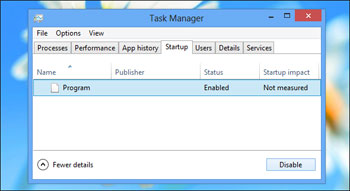





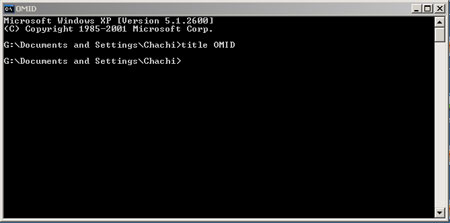
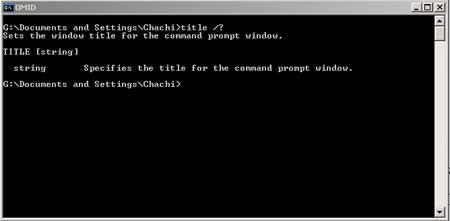
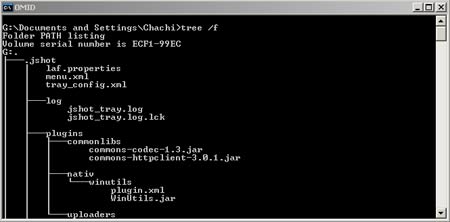
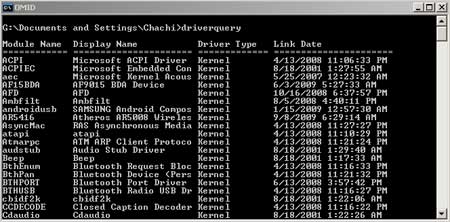
 آمار
وب سایت:
آمار
وب سایت: